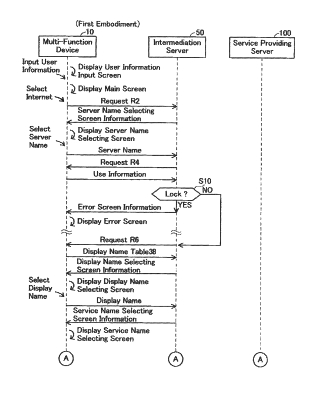Als je thuis een wifi-router hebt geïnstalleerd, deze hebt geconfigureerd en geniet van alle voordelen van wifi, dan moet je zeker nadenken over beveiliging. Een goed wachtwoord instellen voor een wifi-netwerk is natuurlijk een must! Ik denk dat je het draadloze netwerk al hebt beveiligd. Maar vergeet niet dat de router een ander wachtwoord heeft dat de instellingen van uw router beschermt.
Elke wifi-router heeft instellingen. Iedereen die is verbonden met een Wi-Fi-router, kan deze instellingen invoeren. Zodat niemand de instellingen van uw router kan openen en wijzigen, moet u bij het openen van de instellingenpagina de gebruikersnaam en het wachtwoord opgeven. Standaard is de gebruikersnaam meestal admin en het wachtwoord is ook admin.
En wat het meest interessant is, tijdens het configureren van de router, wordt dit wachtwoord zelden door iemand gewijzigd. Nu zal ik u laten zien hoe u het beheerderswachtwoord kunt wijzigen, dat wordt gebruikt om toegang te krijgen tot de routerinstellingen. Laten we eens kijken naar het voorbeeld van routers: Tp-Link, D-link, Asus en Zyxel.
Ik raad u ten zeerste aan om het standaard admin-wachtwoord te wijzigen in een ander, complexer wachtwoord, zelfs tijdens het configuratieproces van de router. Als dit niet gebeurt, kan uw buurman, die bijvoorbeeld verbinding heeft gemaakt met uw wifi, naar de instellingen gaan en deze wijzigen. Verander bijvoorbeeld het wachtwoord voor een Wi-Fi-netwerk :) U kunt geen verbinding meer maken met Wi-Fi. Als u begrijpt wat er aan de hand is, moet u de routerinstellingen opnieuw instellen en opnieuw configureren.
Ja, en u moet de instellingen van de router beschermen tegen clients die verbinding maken met uw netwerk. Uw familieleden, vrienden, collega's, enz. Het maakt niet uit wat ze daar beklimmen en niets veranderen.
Als u uw wachtwoord wijzigt, probeer het dan te onthouden, of beter nog, schrijf het ergens op. Als u het vergeet, kunt u de instellingen van de router niet openen en moet u de fabrieksinstellingen herstellen.
Wijzig het admin-wachtwoord op de Tp-Link-router
Laten we eerst kijken naar het wijzigen van het wachtwoord om de instellingen op Tp-Link in te voeren. U moet verbinding maken met de router en naar de instellingen op 192.168.1.1 of 192.168.0.1 gaan. Specificeer gebruikersnaam en wachtwoord om naar de instellingen te gaan. De standaardinstellingen zijn admin en admin. Hier zijn gedetailleerde instructies voor het inloggen op het configuratiescherm op Tp-Link.
Open het tabblad in de instellingenSysteem gereedschap - Wachtwoord... In de veldenOude gebruikersnaam en Oud Wachtwoord u moet de oude gebruikersnaam en het wachtwoord opgeven. Als je ze niet hebt gewijzigd, dan zijn dit admin en admin. Welnu, u moet een nieuwe gebruikersnaam opgeven en tweemaal een nieuw wachtwoord. De gebruikersnaam kan als admin worden achtergelaten als je wilt.

Na het indrukken van de toets Opslaan, verschijnt er een autorisatievenster waarin u de nieuwe gebruikersnaam en het wachtwoord moet opgeven.

Het wachtwoord wijzigen voor het invoeren van de instellingen op D-link-routers
Ga naar instellingen op 192.168.0.1. Ga naar het tabblad Systeem - Administrator wachtwoord... Voer het nieuwe wachtwoord tweemaal in en klik op Van toepassing zijn... Er verschijnt een pop-up "Apparaatconfiguratie is gewijzigd"... Klik erop om uw wijzigingen op te slaan.

Overigens laat de router je het beheerderswachtwoord niet opnieuw instellen. Het moet anders zijn dan de login.
Na het opnieuw opstarten moet u een nieuw wachtwoord opgeven om de instellingen in te voeren.

Bescherming van de routerinstellingen van Asus
Ga naar het configuratiescherm op 192.168.1.1. U kunt deze instructie bekijken. Ga in de instellingen naar het tabblad Administratie... In het veld nieuw paswoord, moet u een wachtwoord opgeven om de instellingen te beschermen. Voer het wachtwoord tweemaal in en klik op Van toepassing zijn.

Gebruik daarna een nieuw wachtwoord om de instellingen in te voeren.
Wijzig het beheerderswachtwoord op ZyXEL-routers
Op Zyxel-routers is alles ongeveer hetzelfde. Eerst moet je naar de instellingen gaan. Ga in de instellingen naar de onderkant van het tabblad Systeem, selecteer het tabblad bovenaan Gebruikers, en klik op beheerder.
Er verschijnt een venster waarin u het wachtwoord moet invoeren en klik op de knop Opslaan.

Dat is alles, het standaardwachtwoord wordt gewijzigd in het wachtwoord dat u instelt.